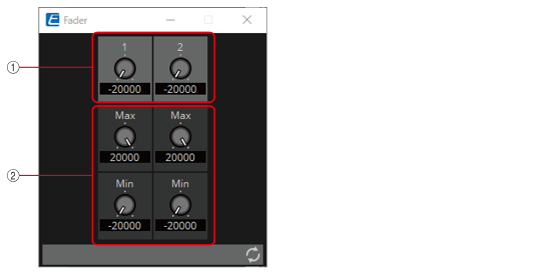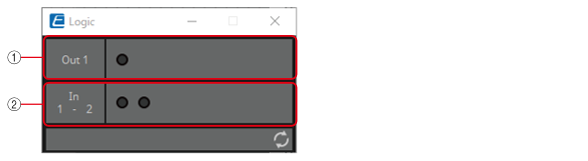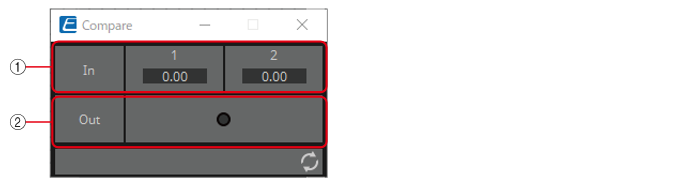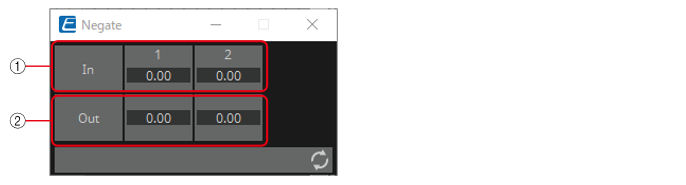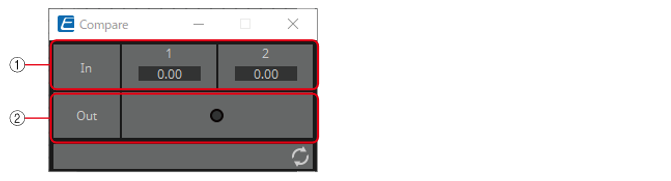コントロールコンポーネント
3. コントロールコンポーネント
3.1. コントロールコンポーネントの制御方法
コントロールコンポーネントには、大きく分けて3つのタイプがあります。
3.1.1. トリガータイプ コントロールコンポーネント:
トリガータイプのコンポーネントは、ノブ、ボタン等を操作することでコントロール信号を出力し、その信号によって他のコンポーネントを制御する、もしくは、プロセッシングタイプのコンポーネントに制御信号を送ることで所望の処理を実行させることを主目的として使用します。
(制御信号を入力して操作子を動かすことも可能です。)
トリガータイプのコンポーネントでは、操作子のタイプが3種類(Fader、Button、Radio Button)、それぞれに対して出力する制御信号(制御対象コンポーネントに入力する制御信号)のデータタイプが2種類(Value、Normalized Value)、合計6種類のコンポーネントが用意されています。
以下の例(Fader)に基づいて本リストの使用方法について説明します。
フェーダーコントロールコンポーネントは、連続値の制御信号をターゲットコンポーネントに送ることができます。
-
Control Parameter ( 赤線 ):
操作子の変更通知を出力するためのポートの名前(Output Port Name)および操作子パラメータータイプ(Trigger/Processing)。それらに加え操作子を外部から制御するための入力ポートの名前(Input Port Name)も記載。 -
Output Value ( 緑線 ):
操作子を制御した場合に出力される出力値のデータタイプとレンジ。
(例) Fader (Normalized)

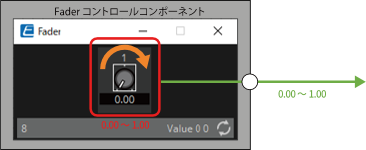
3.1.2. プロセッシングタイプ コントロールコンポーネント:
プロセッシングタイプのコンポーネントは、入力された制御信号に対して特定の処理を行った結果を出力します。DMEでは、これらの処理のタイプ別にコンポーネントを用意しています。
以下の例(NOT)に基づいて本リストの使用方法について説明します。
NOTコントロールコンポーネントは、入力値(OFF:0、ON:1)を反転させるコントロールコンポーネントです。
-
Control Parameter( 赤線 ):
Processing処理に対する入力データ用ポートの名前(Input Port Name)、Processing処理の結果通知用ポートの名前(Output Port Name)および操作子パラメータータイプ(Trigger/Processing)。 -
Input Value( 青線 ):
Processing処理の入力値の推奨データタイプとレンジ。 -
Output Value( 緑線 ):
Processing処理結果の出力値のデータタイプとレンジ。
(例) NOT (Normalized Value)

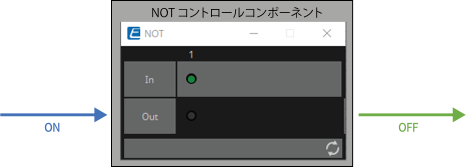
3.2. Input (Normalized Value): Button
ボタンのオン/オフを切り替えることによって、指定した値(正規化値)を出力します。
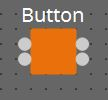
(Inputが2の場合)
INPUT
On1:チャンネル1のボタンを制御するための入力値(OFF:0、ON:1)
On2:チャンネル2のボタンを制御するための入力値(OFF:0、ON:1)
OUTPUT
On1:チャンネル1の設定値を出力(0.00~1.00)
On2:チャンネル2の設定値を出力(0.00~1.00)
入力ポートから0が入力されるとボタンがオフになり、1が入力されるとオンになります。
3.2.1. 「Button」コンポーネントエディター
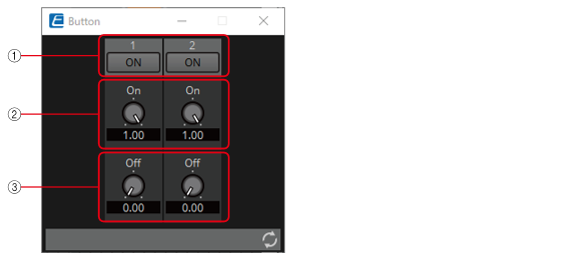
① ボタンがオンになったときに②で設定された値を、ボタンがオフになったときに③で設定された値を出力します。
![]()
② 0.00~1.00
③ 0.00~1.00
ポートごとの入出力値のパラメーター型
|
Operation |
Output Value |
|||
|---|---|---|---|---|
|
Input Port Name |
Trigger/Processing |
Output Port Name |
Type |
Range |
|
● On1 |
Trigger: Button |
● On1 |
Normalized |
0.00~1.00 |
※Input PortにValue (Num)データタイプでOFF:0、ON:1を入力することによってONボタンを制御することも可能です。
3.3. Input (Value): Button
ボタンのオン/オフを切り替えることによって、指定した値を出力します。
コンポーネントを配置したときに表示されるダイアログで出力値の種類(NumまたはdB)を選択できます。
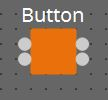
(Inputが2の場合)
INPUT
On1:チャンネル1のボタンを制御するための入力値(OFF:0、ON:1)
On2:チャンネル2のボタンを制御するための入力値(OFF:0、ON:1)
OUTPUT
On1:チャンネル1の設定値を出力(-20000~20000)、(−∞~10.00)
On2:チャンネル2の設定値を出力(-20000~20000)、(−∞~10.00)
入力ポートから0が入力されるとボタンがオフになり、1が入力されるとオンになります。
3.3.1. 「Button」コンポーネントエディター(Num)
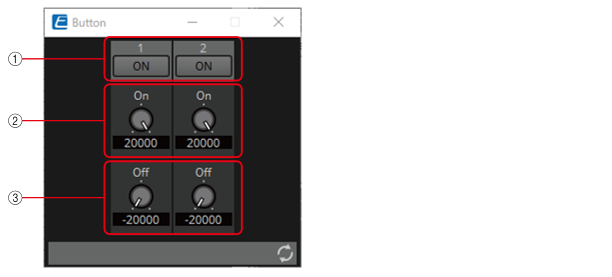
① ボタンがオンになったときに②で設定された値を、ボタンがオフになったときに③で設定された値を出力します。
![]()
② -20000~20000
③ -20000~20000
3.3.2. 「Button」コンポーネントエディター(dB)
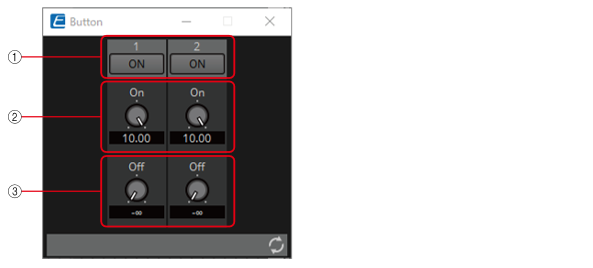
① ボタンがオンになったときに②で設定された値を、ボタンがオフになったときに③で設定された値を出力します。
![]()
② −∞~10.00
③ −∞~10.00
ポートごとの入出力値のパラメーター型
|
Operation |
Output Value |
||||
|---|---|---|---|---|---|
|
Input Port Name |
Trigger/Processing |
Output Port Name |
Type |
Range |
|
|
● On1 |
Trigger: Button |
● On1 |
Value |
dB |
−∞~10.00 |
|
Num |
-20000~20000 |
||||
※Input PortにValue (Num)データタイプでOFF:0、ON:1を入力することによってONボタンを制御することも可能です。
3.4. Input (Normalized Value): Radio Button
複数のボタンのうち一つのボタンだけをオンにすることができます。すべてのボタンをオフにすることもできます。ボタンがオンに切り替わったときに、オンになったボタンのチャンネル番号と指定した値(正規化値)を出力します。
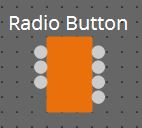
(Inputが2の場合)
INPUT
1:ボタン1を制御するための入力値(OFF:0、ON:1)
2:ボタン2を制御するための入力値(OFF:0、ON:1)
Sel:オンにするボタン番号の指定(※)
OUTPUT
1:ボタン1がオンになったとき1を、オフになったとき0を出力
2:ボタン2がオンになったとき1を、オフになったとき0を出力
Out:ボタンがオンになった個所の設定値を出力
Sel:オンになったボタン番号(※)
※はParametersのControl PINsをチェックすると表示されます。
3.4.1. 「Radio Button」コンポーネントエディター
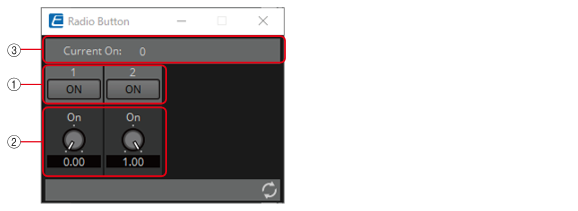
① ボタンがオンになったときに②で設定された値を出力します。
![]()
② 0.00~1.00
③ ボタンがオンになっているチャンネル番号を表示します。すべてオフの場合は”0"と表示されます。
ポートごとの入出力値のパラメーター型
|
Operation |
Output Value |
||||
|---|---|---|---|---|---|
|
Input Port Name |
Trigger/Processing |
Output Port Name |
Type |
Range |
|
|
● CH (1,2..) |
Trigger: Radio Button |
● CH (1,2..) |
Normalized |
OFF:0 ON:1 |
|
|
- |
● Out |
Value |
Num |
0.00~1.00 |
|
|
● Sel |
● Sel |
Value |
Num |
1-256 |
|
※Input Port:CHに Value (Num)データタイプでOFF:0、ON:1を入力することでONボタンを制御することも可能です。
※Input Port:Selに Value (Num)データタイプでCH番号を入力することでONボタンを制御することも可能です。
3.5. Input (Value): Radio Button
複数のボタンのうち一つのボタンだけをオンにすることができます。すべてのボタンをオフにすることもできます。ボタンがオンに切り替わったときに、オンになったボタンのチャンネル番号と指定した値を出力します。
コンポーネントを配置したときに表示されるダイアログで出力値の種類(NumまたはdB)を選択できます。
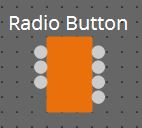
(Inputが2の場合)
INPUT
1:ボタン1を制御するための入力値(OFF:0、ON:1)
2:ボタン2を制御するための入力値(OFF:0、ON:1)
Sel:オンにするボタン番号の指定(※)
OUTPUT
1: ボタン1がオンになったとき1を、オフになったとき0を出力
2: ボタン2がオンになったとき1を、オフになったとき0を出力
Out:ボタンがオンになった個所の設定値を出力
Sel:オンになったボタン番号(※)
※はParametersのControl PINsをチェックすると表示されます。
3.5.1. 「Radio Button」コンポーネントエディター(Num)
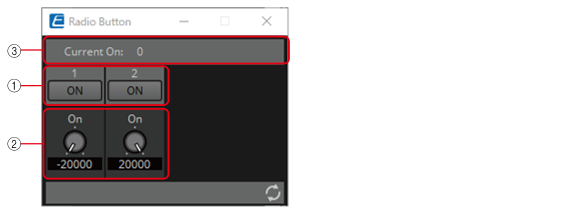
① ボタンがオンになったときに②で設定された値を出力します。
![]()
② -20000~20000
③ ボタンがオンになっているチャンネル番号を表示します。すべてオフの場合は”0"と表示されます。
3.5.2. 「Radio Button」コンポーネントエディター(dB)
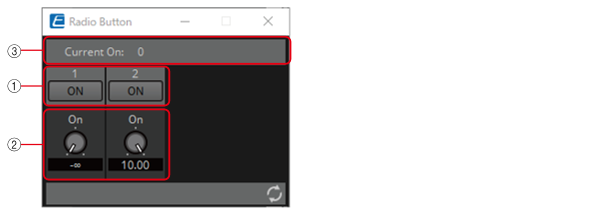
① ボタンがオンになったときに②で設定された値を出力します。
![]()
② −∞~10 dB
③ ボタンがオンになっているチャンネル番号を表示します。すべてオフの場合は”0"と表示されます。
ポートごとの入出力値のパラメーター型
|
Operation |
Output Value |
||||
|---|---|---|---|---|---|
|
Input Port Name |
Trigger/Processing |
Output Port Name |
Type |
Range |
|
|
● CH (1,2..) |
Trigger: Radio Button |
● CH (1,2..) |
Value |
Num |
OFF:0 ON:1 |
|
- |
● Out |
Value |
dB |
−∞~10.00 |
|
|
Num |
-20000~20000 |
||||
|
● Sel |
● Sel |
Value |
Num |
1-256 |
|
※Input Port:CHに Value (Num)データタイプでOFF:0、ON:1を入力することでONボタンを制御することも可能です。
※Input Port:Selに Value (Num)データタイプでCH番号を入力することでONボタンを制御することも可能です。
3.6. Input (Normalized Value): Fader
操作子を変更することで連続値(正規化値)を出力します。
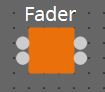
(Inputが2の場合)
INPUT
Value1:ノブ1を制御するための入力値(0.00~1.00)
Value2:ノブ2を制御するための入力値(0.00~1.00)
OUTPUT
Value1:ノブ1を操作したときの出力値(0.00~1.00)
Value2:ノブ2を操作したときの出力値(0.00~1.00)
入力信号(0.00~1.00)によってノブを制御することもできます。
3.6.1. 「Fader」コンポーネントエディター
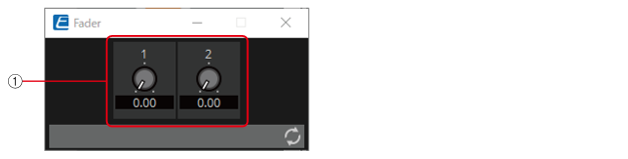
① 0.00から1.00の正規化された値を出力します。
![]()
ポートごとの入出力値のパラメーター型
|
Operation |
Output Value |
|||
|---|---|---|---|---|
|
Input Port Name |
Trigger/Processing |
Output Port Name |
Type |
Range |
|
● Value1 |
Trigger: Fader |
● Value1 |
Normalized |
0.00~1.00 |
※Input Portに Value (Num)、Value (dB)、Normalized Valueの数値を入力することで操作子を制御することも可能です。
3.7. Input (Value): Fader
操作子を変更することで連続値を出力します。
コンポーネントを配置したときに表示されるダイアログで出力値の種類(NumまたはdB)を選択できます。
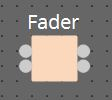
(Inputが2の場合)
INPUT
Value1:ノブ1を制御するための入力値(-20000~20000)、(−∞~10.00)
Value2:ノブ2を制御するための入力値(-20000~20000)、(−∞~10.00)
OUTPUT
Value1:ノブ1を操作したときの出力値(-20000~20000)、(−∞~10.00)
Value2:ノブ2を操作したときの出力値(-20000~20000)、(−∞~10.00)
入力信号(-20000~20000)、(−∞~10.00)によってノブを制御することもできます。
3.7.2. 「Fader」コンポーネントエディター(dB)
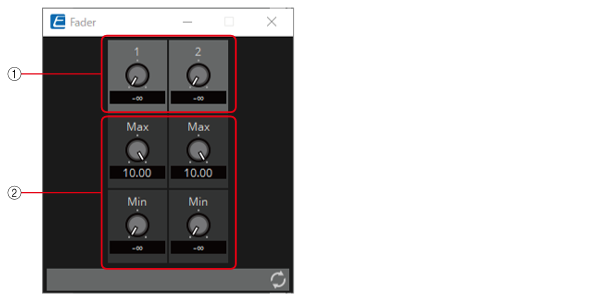
① −∞~10.00の値を出力します。
![]()
② MAX、MINはフェーダーの動作範囲を指定します(−∞~10.00)。
ポートごとの入出力値のパラメーター型
|
Operation |
Output Value |
||||
|---|---|---|---|---|---|
|
Input Port Name |
Trigger/Processing |
Output Port Name |
Type |
Range |
|
|
● Value1 |
Trigger: Fader |
● Value1 |
Value |
Num |
-20000~20000 |
|
dB |
∞~10.00 |
||||
|
Num |
-20000~20000 |
||||
|
dB |
−∞~10.00 |
||||
※Input Portに Value (Num)、Value (dB)、Normalized Valueの数値を入力することで①のノブを制御することも可能です。
3.8. Processing (Normalized Value): Logic
基本回路のコンポーネントです。
コンポーネントを配置したときに表示されるダイアログでAND、NAND、OR、NOR、XOR、NOT XOR、1 of Nを選択できます。
image::processing_logic_nv.png[align="left"]
(Inputが2の場合)
INPUT
1:Logicへの入力値1(OFF:0、ON:1)
2:Logicへの入力値2(OFF:0、ON:1)
OUTPUT
Out:Logicの処理結果(OFF:0、ON:1)
3.8.2. 「Logic」コンポーネントエディター (AND)
すべての入力が1のとき、1が出力されます。
いずれかの入力が1つでも0になると0が出力されます。
入出力が0の場合はインジケーターが消灯し、1の場合は点灯します。
3.8.3. 「Logic」コンポーネントエディター (NAND)
すべての入力が1のとき、0が出力されます。
いずれかの入力が1つでも0になると1が出力されます。
入出力が0の場合はインジケーターが消灯し、1の場合は点灯します。
3.8.4. 「Logic」コンポーネントエディター(OR)
すべての入力が0のとき、0が出力されます
いずれかの入力が1つでも1になると、1が出力されます。
入出力が0の場合はインジケーターが消灯し、1の場合は点灯します。
3.8.5. 「Logic」コンポーネントエディター (NOR)
すべての入力が0のとき、1が出力されます
いずれかの入力が1つでも1になると、0が出力されます。
入出力が0の場合はインジケーターが消灯し、1の場合は点灯します。
3.8.6. 「Logic」コンポーネントエディター (XOR)
1の入力が奇数個のとき、1が出力されます。
1の入力が偶数個のとき、0が出力されます
入出力が0の場合はインジケーターが消灯し、1の場合は点灯します。
3.8.7. 「Logic」コンポーネントエディター (NOT XOR)
1の入力が偶数個のとき、1が出力されます。
1の入力が奇数個のとき、0が出力されます
入出力が0の場合はインジケーターが消灯し、1の場合は点灯します。
3.8.8. 「Logic」コンポーネントエディター (1 of N)
いずれかの入力が1つ1のとき、1が出力されます。
いずれかの入力が2つ以上1のとき、0が出力されます。
入出力が0の場合はインジケーターが消灯し、1の場合は点灯します。
ポートごとの入出力値のパラメーター型
|
Input Value |
Operation |
Output Value |
||||||
|---|---|---|---|---|---|---|---|---|
|
Type |
Range |
Input Port Name |
Trigger/Processing |
Output Port Name |
Type |
Range |
||
|
Value |
Num |
OFF:0、
|
● CH (1,2..) |
Processing: Logic (AND,NAND,OR,NOR, XOR, NOT XOR,1 of N) |
● Out |
Value |
Num |
OFF:0、
|
3.9. Processing (Normalized Value): NOT
入力値を反転させるコンポーネントです。

INPUT
1:入力値(OFF:0、ON:1)
OUTPUT
Out1:NOTの処理結果(OFF:0、ON:1)
入力値が1のとき、0が出力されます。
入力値が0のとき、1が出力されます。
3.9.1. 「NOT」コンポーネントエディター
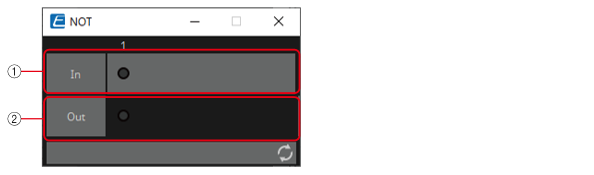
① 入力値が1のとき点灯、0のとき消灯します。
② 出力値が1のとき点灯、0のとき消灯します。
ポートごとの入出力値のパラメーター型
|
Input Value |
Operation |
Output Value |
||||||
|---|---|---|---|---|---|---|---|---|
|
Type |
Range |
Input Port Name |
Trigger/Processing |
Output Port Name |
Type |
Range |
||
|
Value |
Num |
OFF:0、
|
● CH (1,2..) |
Processing: NOT |
● Out |
Value |
Num |
OFF:0、
|
3.10. Processing (Normalized Value): Flip-Flop
トグル動作を実現するためのコンポーネントです。
image::processing_flip_flop_nv.png[align="left"]
INPUT
Set:[Set]ボタンを押すためのトリガー入力 ※
Reset:[Reset]ボタンを押すためのトリガー入力 ※
Toggle:[Toggle]ボタンを押すためのトリガー入力 ※
※:外部から入力される値は、動作に関係しない単なるトリガーとして動作します。
OUTPUT
Out:[Set]ボタンのオン/オフ状態(OFF:0、ON:1)
Not Out:Outの反転値
[Set]ボタンがオンになったときに、Outから1が出力され、Not OutからOutの反転値が出力されます。
[Reset]ボタンをオンにすることで[Set]ボタンをオフにできます。
3.10.1. 「Flip-Flop」コンポーネントエディター
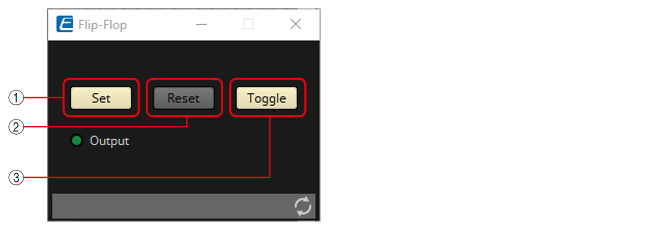
① [Set]ボタンをオンにすると、[Toggle]ボタンもオンになり、[Output]インジケーターが点灯します。
② [Reset]ボタンをオンにすると、[Toggle]ボタンがオフになり、[Output]インジケーターが消灯します。Outから0、Not Outからは1が出力されます。
③ [Toggle]ボタンは押されるたびにオンとオフが切り替わります。オンのときは[Set]ボタンがオンの処理を、オフのときは[Reset]ボタンがオンの処理を行います。
ポートごとの入出力値のパラメーター型
|
Input Value |
Operation |
Output Value |
||||||
|---|---|---|---|---|---|---|---|---|
|
Type |
Range |
Input Port Name |
Trigger/Processing |
Output Port Name |
Type |
Range |
||
|
Trigger Input |
- |
● Set |
Processing: Flip-Flop |
- |
- |
- |
- |
|
|
Trigger Input |
- |
● Reset |
- |
- |
- |
- |
||
|
Trigger Input |
- |
● Toggle |
- |
- |
- |
- |
||
|
- |
- |
- |
- |
● Out |
Value |
Num |
OFF:0、
|
|
|
- |
- |
- |
- |
● NotOut |
Value |
Num |
OFF:0、
|
|
3.11. Processing (Normalized Value): Invert
正規化値の最大値(1.00)から入力値を引いた値を算出するコンポーネントです。

(Inputが2の場合)
INPUT
1:チャンネル1の入力値(0.00~1.00)
2:チャンネル2の入力値(0.00~1.00)
OUTPUT
Out1:1.00からチャンネル1の入力値を引いた値
Out2:1.00からチャンネル2の入力値を引いた値
3.11.1. 「Invert」コンポーネントエディター
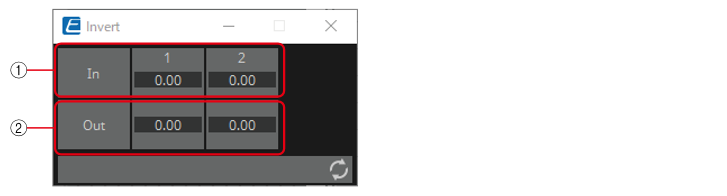
① 入力値(0.00~1.00)を確認できます。
② 1.00から入力値①を引いた値が出力されます。
ポートごとの入出力値のパラメーター型
|
Input Value |
Operation |
Output Value |
||||
|---|---|---|---|---|---|---|
|
Type |
Range |
Input Port Name |
Trigger/Processing |
Output Port Name |
Type |
Range |
|
Normalized |
0.00~1.00 |
● CH (1,2..) |
Processing: Invert |
● CH (1,2..) |
Normalized |
0.00~1.00 |
3.12. Processing (Normalized Value): Compare
2つの入力値の比較結果を得るためのコンポーネントです。
コンポーネントを配置したときに表示されるダイアログでGreater、Less、Equalを選択できます。
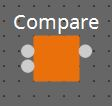
INPUT
1:入力値1(0.00~1.00)
2:入力値2(0.00~1.00)
OUTPUT
Out:比較結果(0、1)
3.12.2. 「Compare」コンポーネントエディター(Greater)
In1 > In2のとき1が出力され、Outインジケーターが点灯します。
それ以外は0が出力され、インジケーターが消灯します。
3.12.3. 「Compare」コンポーネントエディター(Less)
In1 < In2のとき1が出力され、Outインジケーターが点灯します。
それ以外は0が出力され、インジケーターが消灯します。
3.12.4. 「Compare」コンポーネントエディター(Equal)
In1 = In2のとき1が出力され、Outインジケーターが点灯します。
それ以外は0が出力され、インジケーターが消灯します。
ポートごとの入出力値のパラメーター型
|
Input Value |
Operation |
Output Value |
||||||
|---|---|---|---|---|---|---|---|---|
|
Type |
Range |
Input Port Name |
Trigger/Processing |
Output Port Name |
Type |
Range |
||
|
Normalized |
0.00~1.00 |
● CH (1,2) |
Processing: Compare (Greater, Less, Equal) |
- |
- |
- |
- |
|
|
- |
- |
- |
- |
● Out |
Value |
Num |
OFF:0、
|
|
3.13. Processing (Normalized Value): Difference
2つの入力値の差を得るためのコンポーネントです。

INPUT
1:入力値1(0.00~1.00)
2:入力値2(0.00~1.00)
OUTPUT
Out:入力値1から入力値2を引いた値
入力値1から入力値2を引いた(マイナスした)結果がマイナスの場合は0.00になります。
3.13.1. 「Difference」コンポーネントエディター
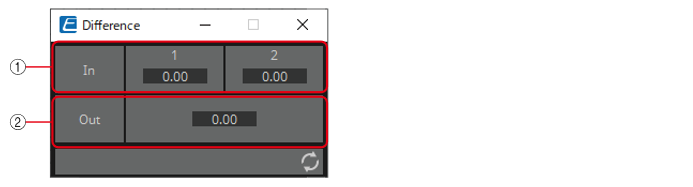
① 入力値(0.00~1.00)を確認できます。
② 入力値1から入力値2を引いた(マイナスした)値が表示されます。
ポートごとの入出力値のパラメーター型
|
Input Value |
Operation |
Output Value |
||||||
|---|---|---|---|---|---|---|---|---|
|
Type |
Range |
Input Port Name |
Trigger/Processing |
Output Port Name |
Type |
Range |
||
|
Normalized |
0.00~1.00 |
● CH (1,2) |
Processing: Difference |
- |
- |
- |
- |
|
|
- |
- |
- |
- |
● Out |
Normalized |
0.00~1.00 |
||
3.14. Processing (Normalized Value): Max/Min
複数のポートから入力された値の中から最大値/最小値を検出し、出力するコンポーネントです。

(Inputが2の場合)
INPUT
1:入力値1(0.00~1.00)
2:入力値2(0.00~1.00)
OUTPUT
Max:複数の入力値の中での最大値(0.00~1.00)
Min:複数の入力値の中での最小値(0.00~1.00)
3.14.1. 「Max/Min」コンポーネントエディター
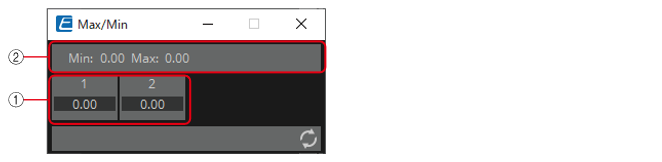
① 入力値(0.00~1.00)を確認できます。
② すべてのチャンネル入力のなかで最大値(0.00~1.00)をMaxとして表示しMaxポートから出力します。すべてのチャンネル入力のなかで最小値(0.00~1.00)をMinとして表示しMinポートから出力します。
ポートごとの入出力値のパラメーター型
|
Input Value |
Operation |
Output Value |
||||||
|---|---|---|---|---|---|---|---|---|
|
Type |
Range |
Input Port Name |
Trigger/Processing |
Output Port Name |
Type |
Range |
||
|
Normalized |
0.00~1.00 |
● CH (1,2..) |
Processing: Max/Min |
- |
- |
- |
- |
|
|
- |
- |
- |
- |
● Max |
Normalized |
0.00~1.00 |
||
|
- |
- |
- |
- |
● Min |
Normalized |
0.00~1.00 |
||
3.15. Processing (Value): Negate
入力値を演算処理するコンポーネントです。
コンポーネントを配置したときに表示されるダイアログでNegate、Square、Square Root、Absoluteを選択できます。

(Inputが2の場合)
INPUT
1:チャンネル1の入力値(-20000~20000)、(−∞~10.00)
2:チャンネル2の入力値(-20000~20000)、(−∞~10.00)
OUTPUT
1:チャンネル1の入力値に対する計算結果
2:チャンネル2の入力値に対する計算結果
3.15.2. 「Negate」コンポーネントエディター(Negate)
入力値のプラス・マイナスを反転した値を出力します。
3.15.3. 「Negate」コンポーネントエディター(Square)
入力値を2乗した値を出力します。
3.15.4. 「Negate」コンポーネントエディター(Square Root)
入力値を√した値を出力します。
3.15.5. 「Negate」コンポーネントエディター(Absolute)
入力値の絶対値を出力します。
ポートごとの入出力値のパラメーター型
|
Input Value |
Operation |
Output Value |
|||||
|---|---|---|---|---|---|---|---|
|
Type |
Range |
Input Port Name |
Trigger/Processing |
Output Port Name |
Type |
Range |
|
|
Value |
Num |
-20000~20000 |
● CH (1,2..) |
Processing : Negate, Square, Square Root, Absolute |
● CH (1,2..) |
Actual Value(実数値) |
|
|
dB |
−∞~10.00 |
||||||
3.16. Processing (Value): Compare
2つの入力値の比較結果を得るためのコンポーネントです。
コンポーネントを配置したときに表示されるダイアログでGreater、Less、Equalを選択できます。

INPUT
1:入力値1(-20000~20000)、(−∞~10.00)
2:入力値2(-20000~20000)、(−∞~10.00)
OUTPUT
Out:比較結果(0、1)
3.16.2. 「Compare」コンポーネントエディター(Greater)
In1 > In2のとき1が出力され、Outインジケーターが点灯します。
それ以外は0が出力され、インジケーターが消灯します。
3.16.3. 「Compare」コンポーネントエディター(Less)
In1 < In2のとき1が出力され、Outインジケーターが点灯します。
それ以外は0が出力され、インジケーターが消灯します。
3.16.4. 「Compare」コンポーネントエディター(Equal)
In1 = In2のとき1が出力され、Outインジケーターが点灯します。
それ以外は0が出力され、インジケーターが消灯します。
ポートごとの入出力値のパラメーター型
|
Input Value |
Operation |
Output Value |
||||||
|---|---|---|---|---|---|---|---|---|
|
Type |
Range |
Input Port Name |
Trigger/Processing |
Output Port Name |
Type |
Range |
||
|
Value |
Num |
-20000~20000 |
● CH (1,2..) |
Processing: Compare (Greater, Less, Equal) |
- |
- |
- |
- |
|
dB |
−∞~10.00 |
- |
- |
- |
- |
|||
|
- |
- |
- |
- |
● Out |
Value |
Num |
OFF:0、
|
|
3.17. Processing (Value): Multi Compare
複数のポートから入力された値を比較し、最大値/最小値が入力されているチャンネル番号を検出するコンポーネントです。
コンポーネントを配置したときに表示されるダイアログでGreatest、Smallestを選択できます。
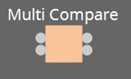
(Inputが2の場合)
INPUT
1:入力値1(-20000~20000)、(−∞~10.00)
2:入力値2(-20000~20000)、(−∞~10.00)
OUTPUT
Out1:チャンネル1の入力値が最大値/最小値の場合ON:1を出力。それ以外のときは0を出力。
Out2:チャンネル2の入力値が最大値/最小値の場合ON:1を出力。それ以外のときは0を出力。
3.17.1. 「Multi Compare」コンポーネントエディター
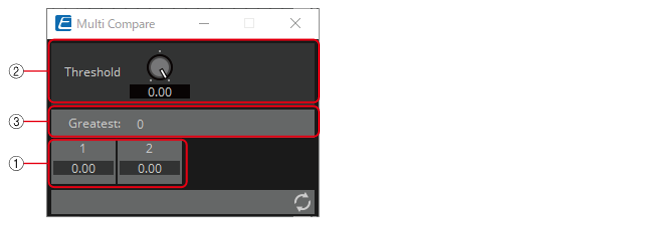
① 入力値を確認できます。
② Threshold値
③ Thresholdを超える複数の入力値を比較した結果(最大/最小の値が入力されているチャンネル)が表示されます。
3.17.2. 「Multi Compare」コンポーネントエディター(Greatest)
Threshold値より大きい入力値を比較し、最大値と判定されたチャンネルから1を出力します。それ以外のチャンネルは0を出力します。
3.17.3. 「Multi Compare」コンポーネントエディター(Smallest)
Threshold値より小さい入力値を比較し、最小値と判定されたチャンネルから1を出力します。それ以外のチャンネルは0を出力します。
ポートごとの入出力値のパラメーター型
|
Input Value |
Operation |
Output Value |
||||||
|---|---|---|---|---|---|---|---|---|
|
Type |
Range |
Input Port Name |
Trigger/Processing |
Output Port Name |
Type |
Range |
||
|
Value |
Num |
-20000~20000 |
● CH (1,2..) |
Processing : Multi Compare ( Greatest, Smallest ) |
● CH (1,2..) |
Value |
Num |
OFF:0、
|
|
dB |
−∞~10.00 |
|||||||
3.18. Processing (Value): Difference
2つの入力値の差を得るためのコンポーネントです。
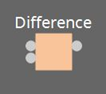
INPUT
1:入力値1(-20000~20000)、(−∞~10.00)
2:入力値2(-20000~20000)、(−∞~10.00)
OUTPUT
Out:入力値1から入力値2を引いた値
入力値1から入力値2を引いた結果がマイナスの場合は0.00になります。
3.18.1. 「Difference」コンポーネントエディター

① 入力値を確認できます。
② 入力値1から入力値2を引いた(マイナスした)値が表示されます。
ポートごとの入出力値のパラメーター型
|
Input Value |
Operation |
Output Value |
||||||
|---|---|---|---|---|---|---|---|---|
|
Type |
Range |
Input Port Name |
Trigger/Processing |
Output Port Name |
Type |
Range |
||
|
Value |
Num |
-20000~20000 |
● CH (1,2) |
Processing: Difference |
- |
- |
- |
- |
|
dB |
−∞~10.00 |
- |
- |
- |
- |
|||
|
- |
- |
- |
- |
● Out |
Value |
Num |
-20000~20000 |
|
|
- |
- |
- |
- |
dB |
−∞~10.00 |
|||
3.19. Processing (Value): Max/Min
複数のポートから入力された値の中から最大値/最小値を検出し、出力するコンポーネントです。
(Inputが2の場合)
INPUT
1:入力値1(-20000~20000)、(−∞~10.00)
2:入力値2(-20000~20000)、(−∞~10.00)
OUTPUT
Max:複数の入力値の中での最大値
Min:複数の入力値の中での最小値
3.19.1. 「Max/Min」コンポーネントエディター
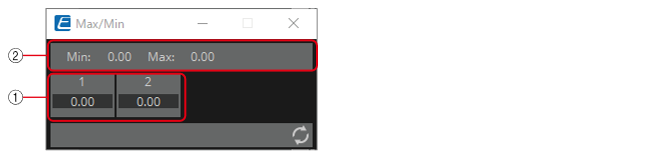
① 入力値(0.00~1.00)を確認できます。
② すべてのチャンネル入力のなかで最大値をMaxとして表示しMaxポートから出力します。
すべてのチャンネル入力のなかで最小値をMinとして表示しMinポートから出力します。
ポートごとの入出力値のパラメーター型
|
Input Value |
Operation |
Output Value |
||||||
|---|---|---|---|---|---|---|---|---|
|
Type |
Range |
Input Port Name |
Trigger/Processing |
Output Port Name |
Type |
Range |
||
|
Value |
Num |
-20000~20000 |
● CH (1,2..) |
Processing: Max/Min |
- |
- |
- |
- |
|
dB |
−∞~10.00 |
- |
- |
- |
- |
|||
|
- |
- |
- |
- |
● Max |
Value |
Num |
OFF:0、
|
|
|
dB |
−∞~10.00 |
|||||||
|
- |
- |
- |
- |
● Min |
Value |
Num |
OFF:0、
|
|
|
dB |
−∞~10.00 |
|||||||
3.20. Processing: Delay
入力信号を遅延させて出力させることができるコンポーネントです。
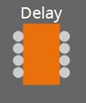
(Inputが2の場合)
INPUT
1:チャンネル1の入力値
2:チャンネル2の入力値
On1:チャンネル1のボタンを制御するための入力値(OFF:0、ON:1) (※)
On2:チャンネル2のボタンを制御するための入力値(OFF:0、ON:1) (※)
OUTPUT
1:チャンネル1の入力値
2:チャンネル2の入力値
On1:チャンネル1のボタンを切り替えたときの出力値(OFF:0、ON:1)(※)
On2:チャンネル2のボタンを切り替えたときの出力値(OFF:0、ON:1)(※)
※はParameters Control PINsをチェックすると表示されます。
遅延時間が0msecの場合は、入力信号は、スルーして出力されます。
3.20.1. 「Delay」コンポーネントエディター
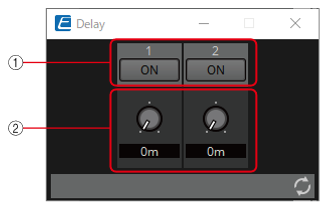
① Delay機能の有効/無効を切り替えます。
![]()
② チャンネル入力に任意の値を入力したとき、入力された値が設定した遅延時間(0 ms~60.00 s)の分だけ遅れて出力されます。
ON状態のときのみ遅延させることができます。
ポートごとの入出力値のパラメーター型
|
Input Value |
Operation |
Output Value |
||||||
|---|---|---|---|---|---|---|---|---|
|
Type |
Range |
Input Port Name |
Trigger/Processing |
Output Port Name |
Type |
Range |
||
|
Through |
● CH (1,2..) |
Processing: Delay |
● CH (1,2..) |
Input Valueと同じ値 |
||||
|
Value |
Num |
OFF:0、
|
● ON (1,2..) |
● ON (1,2..) |
Value |
Num |
OFF:0、
|
|
3.21. Processing: External Events
入力ポートへの0もしくは1の数値入力をトリガーにし、ネットワークに送信するコマンドの設定を行います。
入力ポート1つに対して、1つのExternalイベントが設定できます。
コンポーネント内で最大16個までのExternalイベントが設定できます。
コンポーネントを配置したときに表示されるダイアログでプロトコル(TCP、UDP)を選択できます。
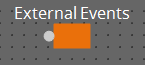
3.21.1. 「External Events」コンポーネントエディター
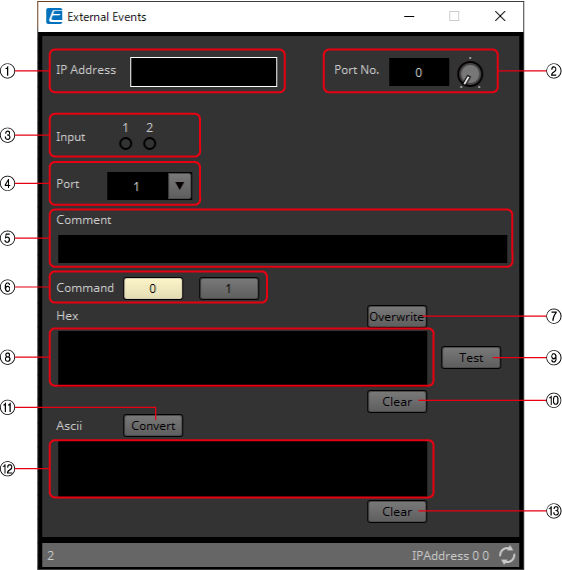
①
[IP Address] テキストボックス
コマンドを受信する機器のIPアドレスを設定します。
②
[Port No.] テキストボックス/ノブ
コマンドを受信する機器のポート番号を設定します。
③
[Input] インジケーター
各入力ポートに入力されている信号の状態を表示します。「0」が入力されている場合は消灯し、「1」が入力されている場合は点灯します。
④
[Port] リストボックス
編集対象を選択します。
⑤
[Comment] テキストボックス
テキストを入力できます。例えば、イベントの説明を入力することで識別しやすくするといった活用ができます。
⑥
Newline Code [CR(0D)]/[LF(0A)]/[CR+LF]ボタン
[Hex]においてAdd a newline code at the end of ‘Hex’.で追加、
または [Ascii]編集中に改行した場合の改行コードを選択します。
CRは0x0D、LFは0x0A、CR+LFは0x0D 0x0Aです。
⑦
[Command] ボタン
0を選択すると、入力ポートに0が入力されたときに送信されるコマンドを[Hex]テキストボックスで編集します。
1を選択すると、入力ポートに1が入力されたときに送信されるコマンドを[Hex]テキストボックスで編集します。
⑧
[Overwrite] ボタン
オンにすると[Hex]テキストボックスが上書き入力になります。オフにすると挿入になります。
⑨
[Hex] テキストボックス
16進数でコマンドを入力できます。
⑩
Add a newline code at the end of ‘Hex’. [Add]ボタン
表示中のコマンドの最後に改行コードを追加します。
⑪
D/C(Disconnection Delay) Time ノブ(TCPコマンドのみ)
コマンドを送信後、接続先機器とのセッションを切断するまでの時間を設定します。
機器をうまく制御できないときに調整してください。
⑫
[Test] ボタン
[Hex]テキストボックスに入力されているコマンドをProVisionaire Designから直接送信します。
⑬
Hex [Clear]ボタン
[Hex]テキストボックスの内容を消去します。
⑭
[Convert] ボタン
Asciiテキストボックスに入力されている文字列コマンドを16進数データのコマンドに変換して、Hexテキストボックスに反映させます。
⑮
[Ascii] テキストボックス
文字列でコマンドを入力できます。
⑯
Ascii [Clear]ボタン
[Ascii]テキストボックスの内容を消去します。
3.22. Processing: Suspend
入力信号の出力を一時的に停止させるコントロールコンポーネントです。
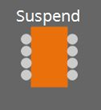
(Inputが2の場合)
INPUT
1:チャンネル1の入力値
2:チャンネル2の入力値
On1:チャンネル1のボタンを制御するための入力値(OFF:0、ON:1) (※)
On2:チャンネル2のボタンを制御するための入力値(OFF:0、ON:1) (※)
OUTPUT
1:チャンネル1の入力値
2:チャンネル2の入力値
On1:チャンネル1のボタンを切り替えたときの出力値(OFF:0、ON:1)(※)
On2:チャンネル2のボタンを切り替えたときの出力値(OFF:0、ON:1)(※)
※はParameters Control PINsをチェックすると表示されます。
3.22.1. 「Suspend」コンポーネントエディター
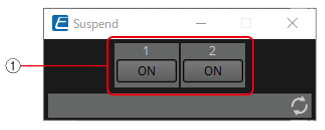
① オンのときに、信号の出力を停止します。
![]()
ポートごとの入出力値のパラメーター型
|
Input Value |
Operation |
Output Value |
||||||
|---|---|---|---|---|---|---|---|---|
|
Type |
Range |
Input Port Name |
Trigger/Processing |
Output Port Name |
Type |
Range |
||
|
Through |
● CH (1,2..) |
Processing: Suspend |
● CH (1,2..) |
Input Valueと同じ値 |
||||
|
Value |
Num |
OFF:0、
|
● On(1,2..) |
● On(1,2..) |
Value |
Num |
OFF:0、
|
|
3.23. Processing: Router
入力を出力ポートに振り分けます。
1つの入力を複数のチャンネルに出力できますが、複数の入力を1つのチャンネルには出力できません。
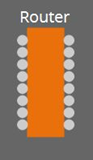
(Inputが2の場合)
INPUT
1:チャンネル1への入力値
2:チャンネル2への入力値
Out1 In1:Out1に対するIn1の出力を切り替え(OFF:0、ON:1) (※)
Out1 In2:Out1に対するIn2の出力を切り替え(OFF:0、ON:1) (※)
Out1 Sel:Out1に出力する入力信号を指定(0~64) (※)
0を指定すると信号は出力されません。
Out2 In1:Out2に対するIn1の出力を切り替え (OFF:0、ON:1) (※)
Out2 In2:Out2に対するIn2の出力を切り替え (OFF:0、ON:1) (※)
Out2 Sel:Out2に出力する入力信号を指定(0~64) (※)
0を指定すると信号は出力されません。
OUTPUT
1:チャンネル1からの出力値
2:チャンネル2からの出力値
Out1 In1:Out1に対するIn1の出力状態 (OFF:0、ON:1) (※)
Out1 In2:Out1に対するIn2の出力状態(OFF:0、ON:1) (※)
Out1 Sel:Out1に出力される入力信号(0~64)(※)
Out2 In1:Out2に対するIn1の出力状態 (OFF:0、ON:1) (※)
Out2 In2:Out2に対するIn2の出力状態 (OFF:0、ON:1) (※)
Out2 Sel:Out2に出力される入力信号(0~64)(※)
※はParameters Control PINsをチェックすると表示されます。
3.23.1. 「Router」コンポーネントエディター
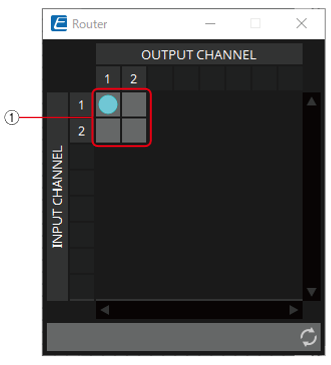
① 入力信号を振り分けるルーターです。マス目をクリックすることで出力のオン/オフを切り替えます。
![]()
ポートごとの入出力値のパラメーター型
|
Input Value |
Operation |
Output Value |
||||||
|---|---|---|---|---|---|---|---|---|
|
Type |
Range |
Input Port Name |
Trigger/Processing |
Output Port Name |
Type |
Range |
||
|
Through |
● CH (1,2..) |
Processing: Router |
● CH (1,2..) |
Input Valueと同じ値 |
||||
|
Value |
Num |
OFF:0、
|
● OUT(1,2..) (In1,2..) |
● OUT(1,2..) (In1,2..) |
Value |
Num |
OFF:0、
|
|
|
Value |
Num |
INPUT CH No |
● OUT(1,2..) Sel |
● OUT(1,2..) Sel |
Value |
Num |
INPUT CH No |
|
3.24. Controller: GPI In
GPI INから入力される信号をControlレイヤーで扱える制御信号に変換します。
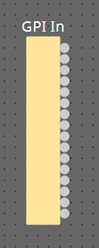
各GPI In端子(16個)からの入力に対し、0~1で正規化された連続値を各出力ポートから出力します。
GPI Inputの設定方法は2種類あります。
-
機器シートの[Tools]ボタンから開くGPI Inputダイアログで設定する。
1つの[GPI IN]端子からの入力で、1つの機能を実行するには、こちらの方法をお試しください。 -
機器シートのControlレイヤーにGPI Inputコンポーネントを追加し、コンポーネントエディターで設定する。
1つの[GPI IN]端子からの入力によって、複数のパラメーター/機能を同時にコントロールしたい場合、コントロールコンポーネントを組み合わせて複雑な動作をさせたい場合は、こちらの方法をお試しください。
※GPI Inputは、ダイアログによる設定とControlレイヤーのGPI Inputコンポーネントによる設定が同時に実行されます。
3.24.1. 「GPI Input」コンポーネントエディター
入力されたGPI信号を、設定された方式で0~1の正規化値に変換し、出力します。
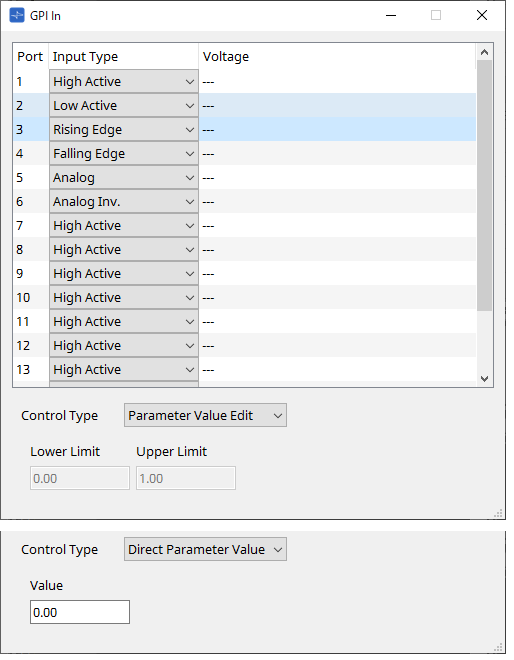
以降はProVisionaire DesignユーザーガイドのGPI Inputダイアログをご覧ください。
ポートごとの入出力値のパラメーター型
|
Input Value |
Operation |
Output Value |
|||||
|---|---|---|---|---|---|---|---|
|
Type |
Range |
Input Port Name |
Trigger/Processing |
Output Port Name |
Type |
Range |
|
|
- |
- |
- |
- |
Trigger: GPI IN |
● CH (1,2..) |
Normalized |
0.00~1.00 |
3.25. Controller: GPI Out
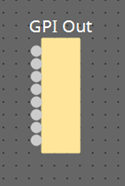
GPI Out信号をGPI Out端子から出力します。
GPI Outputの設定方法は2種類あります。
-
機器シートの[Tools]ボタンから開くGPI Outputダイアログで設定する。
1つの動作を要因として、1つの[GPI OUT] 端子から出力するような使い方の場合は、こちらの方法をお試しください。 -
機器シートのControlレイヤーにGPI Outputコンポーネントを追加し、コンポーネントエディターで設定する。
複数の動作を要因として、1つの[GPI OUT] 端子から出力したい場合、コントロールコンポーネントを組み合わせて複雑な動作をさせたい場合は、こちらの方法をお試しください。
※Outputポートタイプの設定は、ダイアログとControlレイヤーのGPI Outputコンポーネントで連動します。
3.25.1. 「GPI Output」コンポーネントエディター
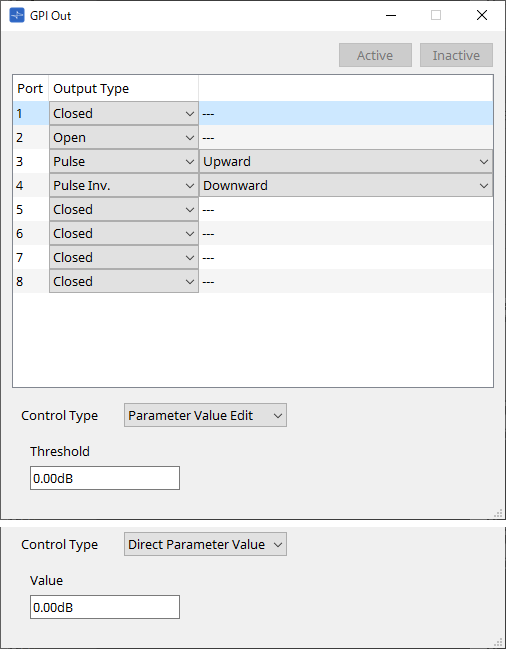
以降は ProVisionaire Designユーザーガイド のGPI Outputダイアログをご覧ください。
ポートごとの入出力値のパラメーター型
|
Input Value |
Operation |
Output Value |
|||||
|---|---|---|---|---|---|---|---|
|
Type |
Range |
Input Port Name |
Trigger/Processing |
Output Port Name |
Type |
Range |
|
|
Value |
Num |
OFF:0、
|
● CH (1,2..) |
Trigger: GPI OUT |
- |
- |
- |
3.26. Controller: Scheduler
イベントが起動した時刻にトリガーを出力します。
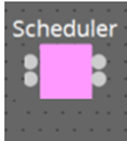
INPUT
Enable 001 : イベントの”Enable”パラメーターを制御(OFF:0、ON:1)。
OUTPUT
Event 001 : イベントが起動した時刻に1を出力
3.26.1. 「Scheduler」コンポーネントエディター
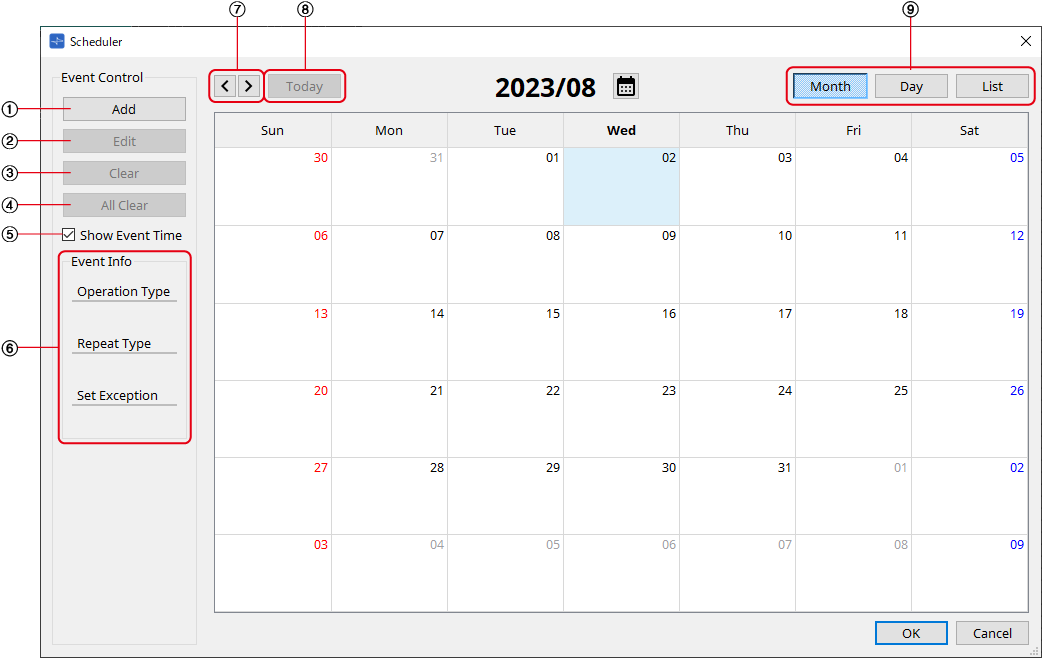
①
Addボタン
Add Eventダイアログを開きます。
②
Editボタン
選択中のイベントの編集ダイアログを開きます。設定項目の説明はAdd Eventダイアログを参照ください。
③
Clearボタン
選択中のイベントを削除します。
④
All Clearボタン
すべてのイベントを削除します。
⑤
Show Event Timeチェックボックス
チェックボックスがオフのとき、イベントの発生時間を表示しません。表示スペースを節約するためです。
⑥
Event Info
選択中のイベントの概略を表示します。
⑦
[<][>]ボタン
Monthの場合は、表示を1ヵ月送ります/戻します。
Dayの場合は、表示を1日送ります/戻します。
⑧
Todayボタン
Month表示の場合は、本日を含む月へ飛びます。
Dayの場合は、本日のスケジュールを表示します。
⑨
Month/Day/List選択ボタン
カレンダーを月表示/日表示またはイベントのリスト表示に切り替えます。
-
Month/Day
日付をダブルクリックするとAdd Eventダイアログを表示します。
周期イベント以外はイベントをドラッグ&ドロップで移動させることができます。 -
List
アウトプット端子に連携しているイベントを端子の若い番号順に表示します。
Enableチェックボックスにより、イベントの有効/無効を変更できます。また、このパラメーターは、各機能へアサインできます。
ポートごとの入出力値のパラメーター型
|
Input Value |
Operation |
Output Value |
|||||
|---|---|---|---|---|---|---|---|
|
Type |
Range |
Input Port Name |
Trigger/Processing |
Output Port Name |
Type |
Range |
|
|
Value |
Num |
OFF:0、
|
● Enable (001~100) |
- |
- |
- |
- |
|
- |
- |
- |
- |
- |
● Event (001,002…) |
- |
1 |
3.26.2. Add Eventダイアログ
イベントを追加します。
単発のイベントや定期的なイベントを設定することができます。

①
No.テキストボックス
イベントを発行するコンポーネントのアウトプット端子を指定します。
設定後、変更もできます。
②
Event Name
イベントの名称を編集します。
③ Event Schedule
-
Color選択ボタン
カレンダーに表示されるイベントの色を選択します。これを使ってイベントを色分けすると見やすくなります。 -
Date
イベントの発行日付を設定します。(年/月/日)
直接入力または右にあるVアイコンをクリックして表示されるカレンダーで日付を変更します。
Repeat Eventの設定によっては表示されない場合があります。 -
Time
イベントの起動時刻を設定します。(時:分、24時間表示)
設定したい時/分をクリックし、スピンボックスまたは直接入力して数値を変更します。
下記のRepeat Eventをチェックし、イベントの周期を「Hourly」に設定した場合は、分のみ設定可能となります。
1分以下で時間管理をするには、コンポーネントのアウトプット端子にDelayコントロールコンポーネントを接続して時間を調整してください。
④ Repeat Event
-
Repeat Eventチェックボックス
チェックボックスをオンにすると、周期的なイベントを設定できます。 -
[Yearly]/[Monthly]/[Weekly]/[Daily]/[Hourly]コンボボックス
YearlyでDay of the Monthチェックボックスをオンにすると“Event Schedule”のDateは無効になり、指定した設定でイベントを繰り返します。
MonthlyでDay of the Weekチェックボックスをオンにすると“Event Schedule”のDateは無効になり、指定した設定でイベントを繰り返します。 -
Exceptionボタン
繰り返しイベントで、例外的にイベントを発行しない日時を設定します。
![]() イベントごとの有効/無効は、List画面の"Enable"で設定できます。
イベントごとの有効/無効は、List画面の"Enable"で設定できます。
チェックを外したときトリガーを発行しません。
Enableパラメーターは、DCP, GPI等のコントローラーにドラッグアンドドロップでアサインできます。
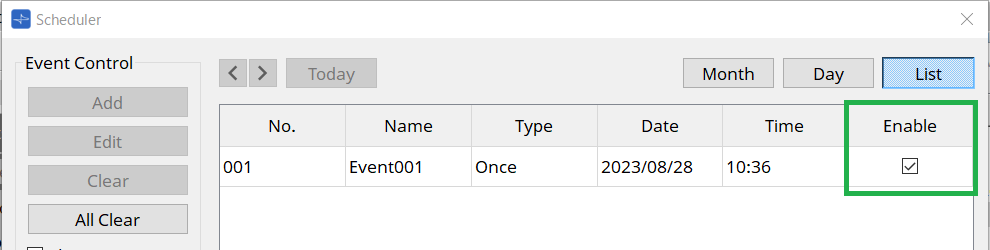
設定の詳細は、 ProVisionaire Designユーザーガイド のMTX5-D/Schedulerダイアログを参照ください。
3.27. Parameter Set
入力ポートに入力があるとスナップショットをリコールします。
コントロールレイヤーへのコンポーネントの追加方法は、ユーザーガイドの
SnapshotとParameter Setのコントロールコンポーネントでの制御
を参照ください。
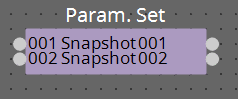
(Inputが2の場合)
INPUT
Snapshot 001 : スナップショットをリコールするための入力値(任意の数値)
Snapshot 002 : スナップショットをリコールするための入力値(任意の数値)
OUTPUT
Snapshot 001 : スナップショットがリコールされると1を出力
Snapshot 002 : スナップショットがリコールされると1を出力
ポートごとの入出力値のパラメーター型
|
Input Value |
Operation |
Output Value |
|||||
|---|---|---|---|---|---|---|---|
|
Type |
Range |
Input Port Name |
Trigger/Processing |
Output Port Name |
Type |
Range |
|
|
Value |
Num |
任意 |
● Snapshot(001~100) |
- |
- |
- |
- |
|
- |
- |
- |
- |
- |
● Snapshot(001~100) |
- |
1 |
|
Value |
Num |
1~100 |
Sel |
- |
- |
- |
- |
3.28. Snapshot
入力をトリガーにスナップショットをリコールします。
コントロールレイヤーへのコンポーネントの追加方法は、ユーザーガイドの
SnapshotとParameter Setのコントロールコンポーネントでの制御
を参照ください。
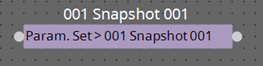
INPUT
Snapshot 001 : スナップショットをリコールするための入力値(任意の数値)
OUTPUT
Snapshot 001 : スナップショットがリコールされると1を出力
ポートごとの入出力値のパラメーター型
|
Input Value |
Operation |
Output Value |
|||||
|---|---|---|---|---|---|---|---|
|
Type |
Range |
Input Port Name |
Trigger/Processing |
Output Port Name |
Type |
Range |
|
|
Value |
Num |
任意 |
● Snapshot(001~100) |
- |
- |
- |
- |
|
- |
- |
- |
- |
- |
● Snapshot(001~100) |
- |
1 |
ヤマハ プロオーディオウェブサイト
https://www.yamahaproaudio.com/
ヤマハダウンロード
https://download.yamaha.com/
|
© 2023 Yamaha Corporation
|